随着笔记本电脑市场的不断演进,华为推出了多款设计先进、功能强大的笔记本电脑,其中无框设计成为不少用户追捧的亮点。无框设计让屏幕看起来更加开阔,视觉体验...
2025-04-18 4 笔记本电脑
在使用笔记本电脑进行日常工作和学习时,我们可能会遇到一些意外情况,比如工具栏突然消失不见。这对于依赖特定功能快速访问的用户来说,无疑会造成不便。本文将详细介绍多种恢复笔记本电脑工具栏的方法,帮助用户快速解决问题并恢复正常工作状态。
在解决工具栏丢失的问题之前,了解一些常见原因有助于我们采取针对性措施。工具栏丢失可能由以下几种情况造成:
1.系统故障或软件冲突。
2.操作失误,比如误操作导致工具栏关闭或隐藏。
3.更新操作系统或应用程序后,工具栏设置被重置。
4.受到恶意软件或病毒攻击。

在进行更深入的操作前,先检查一些基本设置,这些问题往往容易解决且不需要复杂操作。
1.检查显示设置
在桌面空白处右击选择“显示设置”,确认工具栏的显示选项是否被关闭。
2.检查任务栏属性
在任务栏空白处右击选择“任务栏设置”,查看是否不小心开启了“自动隐藏任务栏”的功能。
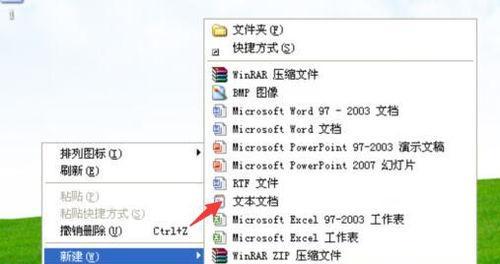
如果工具栏丢失是在最近的系统更新或软件安装之后发生的,可以尝试使用系统还原功能恢复到之前的状态。
1.创建还原点(可选)
在“控制面板”中搜索并打开“系统”,选择“系统保护”,然后创建一个新的系统还原点。
2.恢复还原点
返回“系统保护”页面,选择“系统还原”并按照提示选择一个合适的还原点进行恢复。

如果使用系统功能无法恢复,我们可以手动尝试恢复工具栏。
1.任务栏设置
在任务栏右击选择“任务栏设置”,在“锁任务栏”功能旁边取消勾选以解锁任务栏,然后再次勾选以锁定,这有时可以刷新任务栏的状态。
2.系统文件检查
使用命令提示符运行系统文件检查器:在搜索栏中输入`cmd`,右击“命令提示符”选择“以管理员身份运行”,然后输入`sfc/scannow`并按回车。
操作注册表有一定风险,建议在操作前后备份注册表。
1.打开注册表编辑器
按下`Win+R`键,输入`regedit`并回车打开注册表编辑器。
2.导航至相应位置
导航至`HKEY_LOCAL_MACHINE\SOFTWARE\Microsoft\Windows\CurrentVersion\Explorer\Streams`。
3.检查并修改相关设置
查看是否存在丢失工具栏时创建的注册表项,如果有,尝试删除或修改。
出于安全和隐私考虑,仅在上述方法均无效时使用第三方软件。
1.下载专业工具
选择信誉良好的第三方软件,如Restoro等。
2.运行并按照提示操作
安装下载的软件,运行并按照程序提供的向导进行工具栏恢复。
为了避免工具栏再次丢失,建议用户采取以下预防措施:
定期备份系统和重要数据。
设置系统还原点,便于快速恢复。
安装并更新正版的安全软件,防止恶意软件和病毒侵扰。
使用稳定版本的操作系统和应用程序。
工具栏的丢失往往会对日常工作造成不便。通过上述方法,大多数情况下可以有效恢复工具栏。在操作过程中,如果遇到困难,不妨尝试联系专业技术人员获取帮助。同时,养成良好的电脑使用习惯,做好数据备份和系统维护,是预防此类问题的关键。
通过本文的介绍,相信每位遇到工具栏丢失问题的用户都能找到合适的方法进行处理。维护好自己的电脑工具栏,让工作更加高效。
标签: 笔记本电脑
版权声明:本文内容由互联网用户自发贡献,该文观点仅代表作者本人。本站仅提供信息存储空间服务,不拥有所有权,不承担相关法律责任。如发现本站有涉嫌抄袭侵权/违法违规的内容, 请发送邮件至 3561739510@qq.com 举报,一经查实,本站将立刻删除。
相关文章

随着笔记本电脑市场的不断演进,华为推出了多款设计先进、功能强大的笔记本电脑,其中无框设计成为不少用户追捧的亮点。无框设计让屏幕看起来更加开阔,视觉体验...
2025-04-18 4 笔记本电脑

随着数字内容消费的日益增长,对家用笔记本电脑的性能要求也水涨船高。越来越多的用户开始关心笔记本电脑中的独立显卡(以下简称“独显”)。本文旨在解答如何在...
2025-04-16 6 笔记本电脑

随着科技的飞速发展,笔记本电脑已经成为人们日常生活中不可或缺的电子设备。我们都知道,硬盘是笔记本电脑存储数据的重要硬件部分,但可能很少有人了解过去笔记...
2025-04-16 7 笔记本电脑

在购买笔记本电脑时,处理器的选择往往是消费者最关心的硬件之一。作为电脑的心脏,处理器的性能直接决定了电脑的运行速度和多任务处理能力。目前市场上,Int...
2025-04-16 7 笔记本电脑

随着科技的不断进步,笔记本电脑已经成为了我们生活中不可或缺的电子设备。华为作为全球知名的科技巨头,其产品一直以高质量和高性能著称。本文将详细探讨华为笔...
2025-04-16 7 笔记本电脑

在决定翻新您的东芝笔记本电脑之前,了解整个翻新过程的预算与价格范围是十分必要的。翻新不仅能使您的老笔记本焕发新生,还可能节省购买新电脑的开销。本文将为...
2025-04-15 7 笔记本电脑